Bagaimana Cara Menghapus Peringatan 'Deceptive Site Ahead'? - MalCare
Diterbitkan: 2023-04-21Peringatan situs web yang menipu muncul ketika peretas masuk ke situs web Anda dan mengunggah malware di dalamnya. Google tidak ingin pengguna webnya pergi ke situs Anda dan menyebarkan malware lebih jauh. Jadi, Penjelajahan Aman Google membuka situs Anda dengan pemberitahuan ' situs yang menipu di depan '.
Sekarang, pemberitahuan di browser Google Chrome tampaknya menjadi bagian terburuk dari seluruh cobaan ini, bukan?
Tetapi kenyataannya hampir setiap browser web di bawah matahari menggunakan Google Safe Browsing juga. Jadi, jika Anda melihat pemberitahuan di Chrome, Anda akan melihatnya saat mencoba memuat situs Anda di Safari, Firefox, Vivaldi, dan bahkan browser web GNOME.
Anda dapat menyelesaikan masalah ini, tetapi Anda harus bertindak cepat dalam menemukan dan menghapus akar penyebab pemberitahuan tersebut, lalu membuat halaman Anda diindeks ulang di Google.
Jika ini terdengar teknis atau mengintimidasi, jangan khawatir. Kami siap membantu.
TL; DR : Untuk menghapus pemberitahuan situs yang menipu, Anda harus terlebih dahulu menghapus malware di situs Anda . Kemudian, kirimkan permintaan peninjauan di Google Search Console untuk menghapus pemberitahuan tersebut. Dalam 1-3 hari, Google akan memperbarui status dan menghapus peringatan situs penipuan.
Dan beberapa pertanyaan umum termasuk apa yang harus dilakukan setelah Anda mengamankan situs web Anda.
Mari selami.
Apa itu Peringatan “Deceptive Site Ahead Ahead”?
Sebelum kami mencoba melewati situs yang menipu di depan peringatan di situs web Anda di Hasil Pencarian, mari kita coba dan pahami apa artinya.
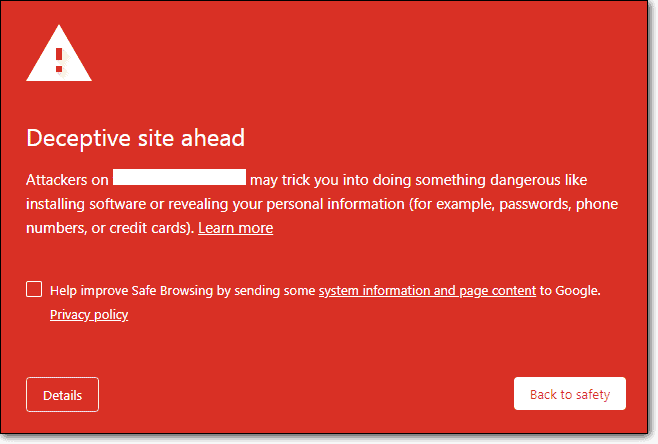
Peringatan "Deceptive Site Ahead" adalah perpanjangan dari daftar hitam Google. Dengan kata lain, jika situs web Anda terinfeksi malware, Google akan memasang peringatan situs web yang menipu. Sekarang, mengingat ada berbagai jenis serangan malware, Google juga menggunakan notifikasi yang berbeda untuk menghadapi setiap situasi. Anda mungkin juga melihat peringatan "laporkan situs web phishing di depan" di situs Anda.
Mari sederhanakan. 2 alasan utama mengapa Google menandai situs web Anda dengan peringatan depan situs yang menipu adalah:
- Penipuan phishing
- Infeksi malware
Selama artikel ini, kami akan membahas dengan tepat bagaimana menangani setiap situasi dengan cara sesederhana mungkin. Mari kita mulai.
Bagaimana Cara Mengonfirmasi Jika Situs Web Anda Menampilkan Situs Penipuan Google Chrome?
Sangat mungkin Anda tidak melihat peringatan browser Google Chrome untuk “Deceptive Site Ahead” saat menelusuri situs web Anda.
Faktanya, banyak pemilik bisnis yang diperingatkan oleh pelanggan reguler mereka atau pihak ketiga tentang pesan peringatan tersebut. Ini adalah cara terburuk untuk mengetahuinya karena pelanggan Anda mempertaruhkan informasi pribadi mereka dengan Anda.
Jadi, luangkan waktu 5 menit untuk mengonfirmasi apakah situs web Anda benar-benar memiliki peringatan awal situs penipuan Google Chrome. Ada 5 cara untuk melakukan itu dan mereka hanya membutuhkan satu menit atau lebih dari waktu Anda:
- Kunjungi situs web Anda dari komputer lain
- Gunakan mode penyamaran untuk mengunjungi situs web Anda
- Periksa email Anda untuk pemberitahuan keamanan dari Google Search Console
- Periksa Penjelajahan Aman Google untuk pesan peringatan
- Periksa Google Search Console untuk pemberitahuan keamanan
Metode pertama dan kedua biasanya cukup untuk verifikasi. Tiga metode lainnya adalah due diligence. Jika Anda menemukan bukti yang Anda cari menggunakan dua metode pertama, Anda dapat langsung beralih ke segmen berikutnya tentang cara menghapus pesan tersebut.
Periksa Penjelajahan Aman Google untuk Peringatan Depan Situs yang Menipu
Jika konten situs web Anda memiliki pemberitahuan situs web yang menipu, Anda akan mendapatkan pemberitahuan dari Google Search Console.
Namun bagaimana jika Search Console Anda belum disiapkan?
Menyiapkannya dengan benar, mengunggah peta situs, dan menunggu Google menganalisis tautan dapat memakan waktu cukup lama. Jadi, solusi yang lebih sederhana adalah menuju ke Google Safe Browsing dan memeriksa peringatan situs web yang menipu.
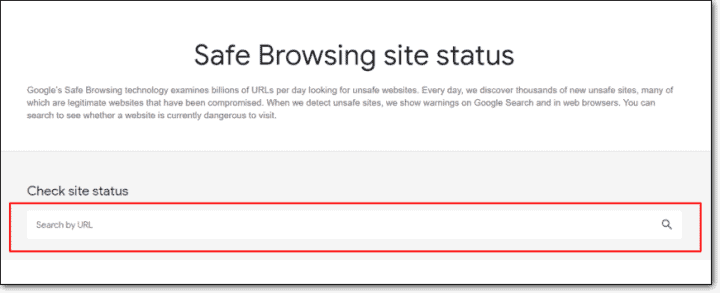
Satu-satunya masalah adalah Google Safe Browsing tidak menganalisis tingkat kerusakan yang terjadi pada situs web Anda atau memberi tahu Anda cara melewati peringatan depan situs yang menipu.
Periksa Google Search Console untuk pemberitahuan keamanan
Di Google Search Console Anda, buka tab Keamanan:
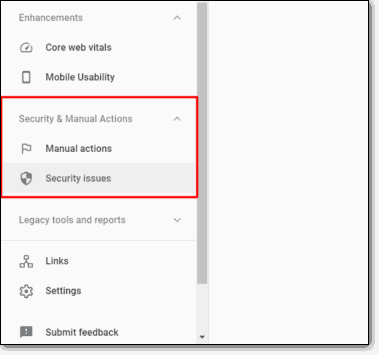
Buka halaman yang terinfeksi:
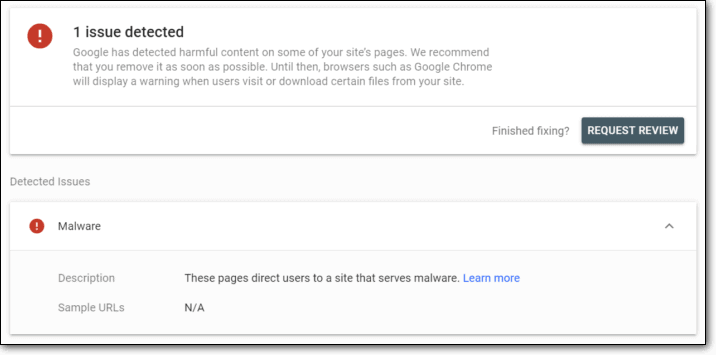
Ini akan memberi Anda daftar semua halaman yang terpengaruh dan dapat membantu Anda mempersempit daftar tindakan yang harus Anda lakukan selanjutnya untuk menilai kerusakan yang terjadi pada situs web Anda.
Mengapa Situs Anda Memiliki Situs yang Menipu di Depan Peringatan
Mesin telusur Google berkembang pesat karena memberikan hasil yang relevan dan bermanfaat untuk kueri penelusuran. Jika hasil tersebut mulai menyebarkan beberapa virus atau malware di internet, maka itu akan melumpuhkan bisnis mereka. Itulah mengapa Google Safe Browsing menandai situs web Anda jika Anda memiliki malware di dalamnya.
Kami sudah berkecimpung dalam bisnis keamanan WordPress sejak lama, dan alasan yang paling mungkin mengapa situs web Anda memiliki peringatan "Deceptive Site Ahead" adalah infeksi malware.
Situs web yang terinfeksi malware digunakan untuk menyebarkan virus, keylogger, dan trojan ke perangkat lain. Mereka juga dapat digunakan untuk memfasilitasi peretasan dan serangan jahat lainnya. Pada akhirnya, mereka digunakan untuk mencuri data penting, seperti kredensial masuk dan informasi keuangan.
Ini adalah beberapa infeksi umum yang telah kami lihat yang memicu peringatan di depan situs yang menipu:
- Phishing adalah serangan rekayasa sosial, yang berarti peretas telah menyiapkan laman web yang tampaknya resmi untuk menipu pengunjung agar bersedia memberikan informasi mereka. Ini adalah alasan terbesar situs web ditandai sebagai penipuan, meskipun Penjelajahan Aman Google memiliki peringatan yang didedikasikan untuk menandai situs web phishing.
- Konten rekayasa sosial tersemat dapat mempromosikan link jahat dan bisnis terlarang, biasanya dalam bentuk iklan atau popup. Tetapi mereka juga dapat mengarahkan pengguna web Anda ke situs web phishing berbahaya. Cukup sering, konten tersemat ini disembunyikan dari administrator, sehingga hanya pengunjung yang dapat melihatnya.
- Serangan XSS WordPress dapat mengeksploitasi kerentanan di situs web Anda untuk memasukkan JavaScript berbahaya ke kode frontend atau backend Anda.
- serangan injeksi SQL dapat digunakan untuk menyusup, memodifikasi, dan menghancurkan database situs web. Itu juga dapat digunakan untuk mengirim salinan seluruh database ke peretas.
- Pemasangan sertifikat SSL yang salah terkadang dapat menyebabkan peringatan ditampilkan, karena situs web Anda sekarang secara efektif memiliki konten yang muncul dari 2 situs web terpisah: situs HTTPS dan situs HTTP. Ini lebih dikenal sebagai peringatan konten campuran, karena Google memperlakukan situs web HTTP dan HTTPS sebagai entitas terpisah.
Bagian terburuknya? Tidak satu pun dari serangan ini yang mengharuskan pengguna melakukan apa pun. Google akan menandai situs Anda karena mencoba memuat skrip dan iklan berbahaya.
Selain infeksi malware, Google juga akan menandai situs web Anda jika, seperti kata mereka, memiliki “ layanan pihak ketiga yang tidak diberi label secara memadai ”. Apa yang dimaksud dengan bahasa Google ini adalah bahwa jika Anda mengoperasikan situs web atas nama entitas lain tetapi Anda belum menjelaskannya dengan jelas di situs web Anda, konten Anda dapat dianggap menipu.
Catatan: Sebaiknya gunakan layanan standar industri untuk hal-hal seperti autentikasi atau gateway pembayaran. Alasannya adalah bahwa layanan ini dibuat dan mengikuti praktik keamanan yang baik.
Bagaimana Cara Menghapus Situs yang Menipu di Depan Peringatan?
Sekarang Anda harus tahu apakah situs web Anda memiliki situs penipuan Google Chrome sebelum pemberitahuan atau tidak dan mengapa Anda melihatnya di situs web Anda.
Sudah waktunya untuk memperbaiki situs yang menipu di depan peringatan dari situs web Anda untuk selamanya.
Dan kita akan melakukannya dalam 4 langkah:
- Langkah 1: Taksir kerusakan yang terjadi pada situs web Anda
- Langkah 2: Hapus malware
- Langkah 3: Kirim Permintaan Tinjauan
- Langkah 4: Cegah serangan di masa mendatang
Itu banyak pekerjaan, mari kita langsung ke sana.
Langkah 1: Taksir Kerusakan yang Terjadi pada Situs Web Anda
Kembali ke Google Search Console dan buka tab Keamanan dan klik bagian halaman yang terinfeksi. Jika Anda mengikuti artikel sejauh ini, Anda seharusnya sudah tahu bagaimana melakukannya. Jika tidak, lihat bagian sebelumnya.
Klik 'Pelajari Lebih Lanjut' di bagian 'Masalah yang Terdeteksi' dan pahami di mana infeksinya:
- Di halaman? (Misalnya: blog.example.com/pages/page1.php)
- Dalam sekelompok halaman? (Misalnya: blog.example.com/pages/)
- Di pos? (Misalnya: blog.example.com/post1/)
- Di seluruh blog? (Misalnya: blog.example.com/)
- Di seluruh domain atau subdomain? (Misalnya: contoh.com)
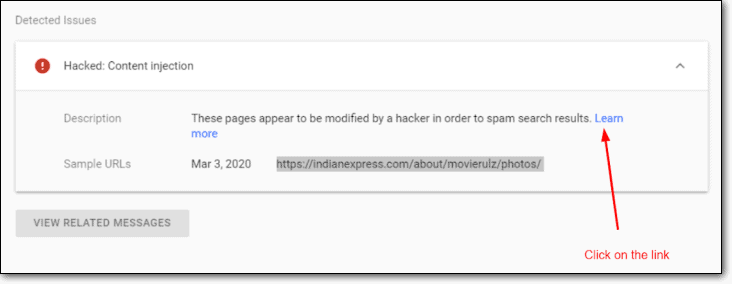
Pada tangkapan layar di atas, Anda dapat melihat bahwa infeksi ada di subdirektori 'Foto'.
Menilai kerusakan akan membantu Anda memperbaiki situasi dengan cepat dan efisien.
Selanjutnya, periksa tanggal saat Google menemukan konten yang mencurigakan. Anda dapat melihat tanggal pastinya di samping URL yang tercantum di bagian 'Masalah yang Terdeteksi' pada tab 'Keamanan'.
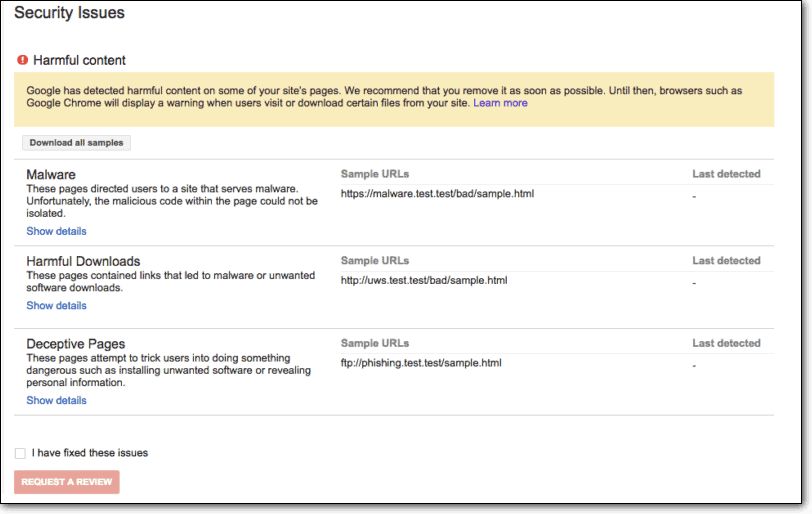
Penjelajahan Aman Google dan pemindai malware online lainnya tidak selalu memberikan banyak informasi tentang cara melewati situs yang menipu sebelum pesan peringatan. Mengetahui kapan pesan dipicu akan membantu Anda mempersempit tindakan yang Anda lakukan tepat sebelum tanggal tersebut. Apakah Anda memasang tema baru? Perbarui plugin? Instal plugin baru?
CATATAN: Ini tidak selalu merupakan cara yang efektif untuk menentukan malware. Ada beberapa contoh di mana malware tidak aktif untuk beberapa saat sebelum mulai menunjukkan gejala peretasan yang sebenarnya.
Jadi, jika ini tidak membantu, Anda dapat mencoba 'Ambil sebagai Google' agar laman yang terinfeksi tersebut memahami apa yang salah:
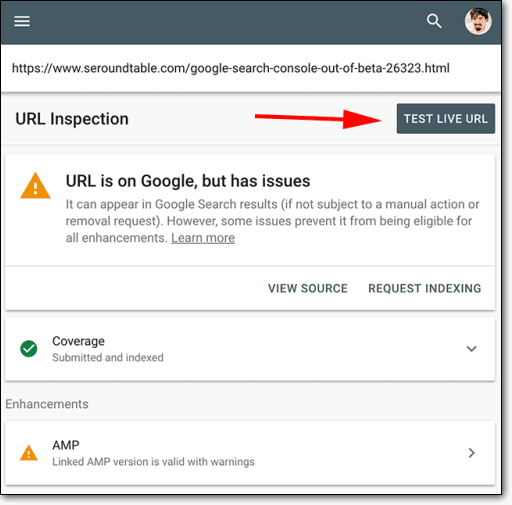
Ini seharusnya memberi tahu Anda lebih dari cukup tentang masalah inti. Selanjutnya, Anda harus menghapus malware dari situs web Anda.
Langkah 2: Hapus Malware
Menghapus malware dari situs web Anda bukanlah tugas yang mudah dan tidak boleh dianggap enteng. Serangkaian tindakan yang salah dapat merusak situs web Anda sepenuhnya.
Yang mengatakan, Anda perlu menghapus malware dari situs web Anda jika Anda ingin memperbaiki pemberitahuan "Deceptive Site Ahead" darinya.
Sekarang, ada dua cara untuk menangani ini:
- Bersihkan situs web Anda menggunakan pemindai dan pembersih keamanan WordPress
- Bersihkan situs web Anda secara manual (TIDAK DIREKOMENDASIKAN)
Kami sangat menekankan hal ini — jangan mencoba mengamankan situs web Anda secara manual kecuali Anda tahu persis apa yang Anda lakukan.
Cara Membersihkan Situs Web Anda dengan Plugin Keamanan WordPress
Kami sangat menganjurkan Anda untuk menginstal pemindai keamanan WordPress alih-alih menggunakan pemindai malware online untuk menghapus malware dari situs web Anda dan inilah alasannya:
- Penjelajahan Aman Google dapat menandai apa yang dilakukan perangkat lunak perusak ke situs web Anda dan bukan lokasi perangkat lunak jahat itu sebenarnya. Itu juga tidak membantu Anda menghapus kode berbahaya.
- Apakah Anda tahu PHP, HTML, Javascript, dan Manajemen Database? Jika tidak, sebagian besar skrip dan iklan berbahaya akan terlihat sama persis seperti kode biasa bagi Anda.
- Katakanlah Anda memahami pengkodean dan cara kerja situs web. Berapa banyak waktu yang dapat Anda alokasikan untuk menjelajahi semua file dan tabel database di situs web Anda untuk mencari kode berbahaya dan skrip pihak ketiga dan menghapusnya?
Dengan kata sederhana: Jangan mencoba menghapus malware sendiri kecuali Anda ahli dalam hal itu. Itu ide yang buruk dan dapat merusak situs web Anda sepenuhnya.
Kami sangat menyarankan Anda mendaftar ke MalCare sebagai gantinya.

MalCare adalah rangkaian lengkap alat keamanan yang akan memindai, membersihkan, dan mengamankan situs web WordPress Anda dari malware. Tidak seperti plugin keamanan WordPress lainnya, MalCare menggunakan algoritme pembelajaran lanjutan untuk terus berkembang dalam menghadapi ancaman keamanan dunia maya yang baru dan tidak dikenal.
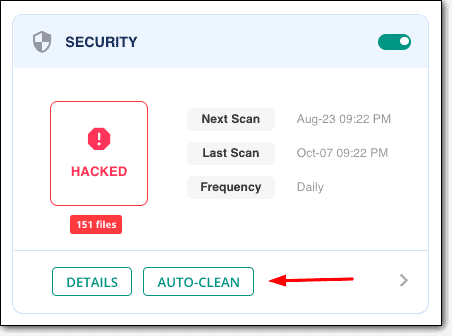
Bukan itu saja. Dengan MalCare, Anda juga mendapatkan:
- Penghapusan malware instan satu klik dalam 3 menit atau kurang;
- Deteksi malware otomatis;
- Pemindai malware harian;
- Fitur pelindung yang kuat;
Anda mendapatkan semua ini seharga $99/tahun dan tanpa biaya tersembunyi.
Daftar ke MalCare dan bersihkan situs web WordPress Anda yang diretas hari ini.
Cara Membersihkan Website Secara Manual (TIDAK DIREKOMENDASIKAN)
Sekali lagi, membersihkan situs web Anda secara manual adalah ide yang sangat buruk. Kami tidak merekomendasikannya dalam keadaan apa pun.
Namun jika Anda memahami risikonya dan tetap ingin menghapus malware ala DIY, Anda perlu memahami bahwa membersihkan situs web yang diretas memiliki 4 langkah utama:
- Pindai file di server untuk kode berbahaya;
- Pindai tabel database untuk perintah berbahaya;
- Temukan pintu belakang dan akun admin hantu;
- Dan terakhir, hapus yang berbahaya tanpa merusak situs web.
Untuk setiap situs web yang diretas, ada indikator peretasan yang dapat Anda cari. Di segmen ini, kita akan melihat indikasi situs web yang disusupi dan mencoba menghapus kode jahat yang menyertainya.
Tetapi sebelum Anda mulai, ambil cadangan lengkap situs web Anda. Jika Anda akhirnya merusak situs web Anda, cadangan ini akan membantu Anda kembali ke jalur semula.
#1 Pindai file di server untuk kode berbahaya yang dapat dieksekusi
Ada dua tempat peretas menyisipkan kode berbahaya — file di situs web dan tabel basis datanya. Mari kita mulai dengan file karena kemungkinan besar berisi skrip pihak ketiga.
Untuk lebih jelasnya, sebagian besar malware modern jauh lebih canggih daripada satu file dengan hanya kode berbahaya di dalamnya. Lebih sering daripada tidak, Anda akan melihat kode berbahaya dimasukkan ke dalam file penting di situs web.
Mulailah mencari file dengan nama yang mencurigakan di kedua folder tersebut.
- wp-content
- wp-termasuk
Ini adalah folder yang tidak boleh berisi file yang dapat dieksekusi. Jika ada file PHP di sini, maka itu hal yang buruk.
Anda mungkin melihat Google atau pemindai malware online lainnya menandai file Javascript sebagai kode berbahaya.
Meskipun ini mungkin benar, Javascript biasanya menyuntikkan konten ke frontend. Sederhananya, Javascript tidak dapat menjalankan aktivitas berbahaya dengan sendirinya. Malware membutuhkan fungsi PHP atau potongan kode untuk mengeksekusi Javascript.
Jadi, jika pertanyaannya adalah, "bagaimana cara melewati situs yang menipu," maka membersihkan kode PHP yang memicu Javascript berbahaya jauh lebih relevan.
#2 Cari Pola String Berbahaya di File Inti WordPress
File inti WordPress terbuat dari kode penting yang membantu fungsi situs web secara normal. Ini adalah tempat yang bagus untuk menyembunyikan kode berbahaya. Bersembunyi di depan mata, jika Anda mau.
Sebagian besar malware akan meninggalkan pola yang dapat dikenali yang disebut 'Pola String' yang dapat Anda cari. Mulailah mencari di file-file ini:
- wp-config.php;
- .htaccess
- wp-aktivasi.php
- wp-blog-header.php
- wp-komentar-post.php
- wp-config-sample.php
- wp-cron.php
- wp-links-opml.php
- wp-load.php
- wp-login.php
- wp-mail.php
- wp-settings.php
- wp-signup.php
- wp-trackback.php
- xmlrpc.php
Cari cuplikan seperti:
- tmpcontentx
- fungsi wp_temp_setupx
- wp-tmp.php
- derna.top/code.php
- stripos($tmpcontent, $wp_auth_key)
Ini adalah fungsi PHP yang umum digunakan dalam malware dan merupakan tempat yang baik untuk mulai menyelidiki.
Harap diingat bahwa fungsinya tidak buruk; justru sebaliknya. Tujuan mereka adalah untuk memperluas fungsionalitas dalam kode normal.
Jika Anda tidak tahu apakah kode tersebut berbahaya atau tidak, itu adalah indikasi yang jelas bahwa Anda tidak boleh menghapusnya. Tindakan yang paling bijak adalah menyewa pakar keamanan WordPress atau memasang plugin keamanan WordPress.
#3 Bersihkan Tabel Basis Data yang Diretas
Database jauh lebih tidak nyaman untuk diperbaiki, tetapi Anda dapat membersihkannya. Buka cPanel dan buka phpMyAdmin untuk mengakses tabel database Anda.
Kami sangat menyarankan agar Anda tetap mengikuti urutan tindakan ini saat membersihkan database Anda:
- Masuk ke phpMyAdmin.
- Cadangkan seluruh basis data Anda.
- Telusuri kata kunci dan tautan berisi spam yang mungkin Anda lihat di komentar spam.
- Buka tabel yang berisi konten mencurigakan.
- Hapus konten yang mencurigakan secara manual.
- Tes untuk memverifikasi situs web masih beroperasi setelah perubahan.
Kami sangat menyarankan agar Anda hanya membuat satu perubahan pada satu waktu dan menguji efek dari perubahan tersebut sebelum Anda melanjutkan untuk mengubah apa pun di database Anda.
Jika ada sesuatu yang tampak sedikit salah di situs web Anda, pulihkan database Anda dari cadangan yang Anda ambil segera.
#4 Hapus Backdoors yang Disematkan di Situs Web Anda
Bagian terburuk dari pembersihan manual adalah harus mencari backdoors. Backdoor pada dasarnya adalah cuplikan kode kecil yang memungkinkan peretas mendapatkan kembali akses ke situs web Anda bahkan setelah Anda membersihkannya.
Pintu belakang sulit ditemukan karena biasanya juga tersembunyi dalam kode biasa.
Cari fungsi PHP berikut di semua file Anda:
- base64
- str_rot13
- gzuncompress
- eval
- eksekusi
- buat_fungsi
- sistem
- menegaskan
- stripslash
- preg_replace (dengan /e/)
- pindahkan_upload_file
Sekali lagi, ini bukan fungsi jahat secara default, dan banyak plugin dan tema juga menggunakannya secara sah.
Jika Anda merasa ini terlalu sulit atau terlalu teknis, Anda harus berhenti sekarang dan menginstal MalCare. Ini adalah cara yang cepat, mudah, dan terjangkau untuk memperbaiki situs web Anda dalam waktu yang sangat singkat. Semakin cepat Anda menghapus malware, semakin cepat Anda dapat melanjutkan ke bagian berikutnya, yaitu tentang cara mematikan situs penipuan.
Langkah 3: Kirim Permintaan Tinjauan
Membersihkan situs web Anda saja tidak cukup. Anda harus menghapus semua malware dari situs web Anda dan kemudian memberi tahu Google tentang hal itu sehingga mereka dapat meninjau situs web Anda dan menghapus pesan peringatannya.
PERINGATAN: Sebelum mengirimkan permintaan peninjauan ke Google, Anda harus 100% yakin bahwa situs web Anda tidak memiliki jejak malware yang ada di dalamnya. Jika situs web Anda masih terinfeksi, Google akan menolak permintaan Anda untuk memperbaiki situs yang menipu tersebut sebelum muncul pesan peringatan dari situs Anda. Terlalu sering ditolak oleh Google dan Google akan menandai Anda sebagai 'Pelanggar Berulang' dan Anda tidak akan dapat meminta peninjauan selama 30 hari.
Ide yang sama buruknya adalah mengirimkan beberapa permintaan peninjauan untuk masalah yang sama. Setelah Anda mengirimkan permintaan peninjauan, tunggu 1-3 hari agar Google menyelesaikannya. Mengirimkan beberapa permintaan dapat menyebabkan waktu penyelesaian lebih lama dan dalam kasus tertentu, Google dapat menandai Anda sebagai 'Pelanggar Berulang'.
Meskipun demikian, menghapus peringatan depan situs yang menipu adalah proses yang cukup sederhana, tetapi Anda tidak akan mendapatkan banyak tutorial bagus tentangnya. Jadi, ikuti artikel ini langkah demi langkah.
Langkah A: Buka Tab Masalah Keamanan . Saatnya meminta peninjauan kode Anda dari Google Search Console.
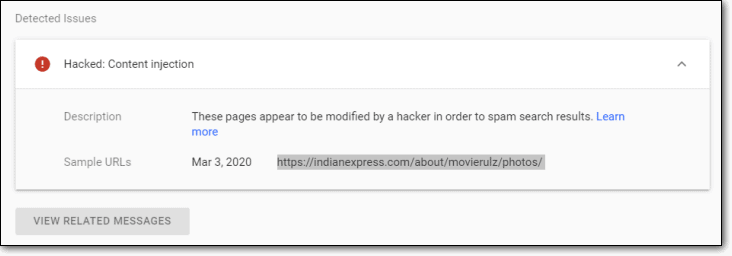
Langkah B: Pilih “Saya telah memperbaiki masalah ini”.
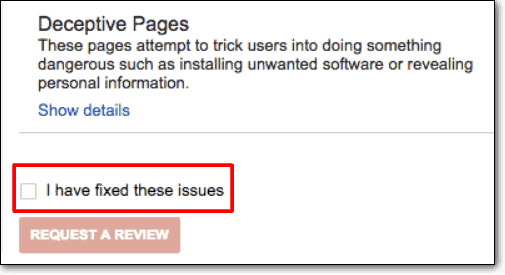
Langkah C: Klik "Minta Peninjauan".
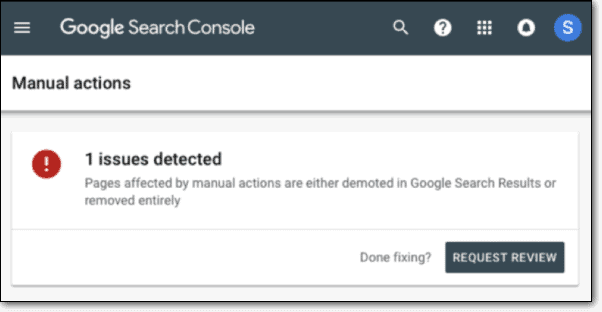
Langkah D: Jelaskan semua tindakan yang Anda lakukan di kolom input. Semakin deskriptif dan jelas Anda, semakin baik untuk aplikasi Anda. Kemudian klik 'Kirim Permintaan':
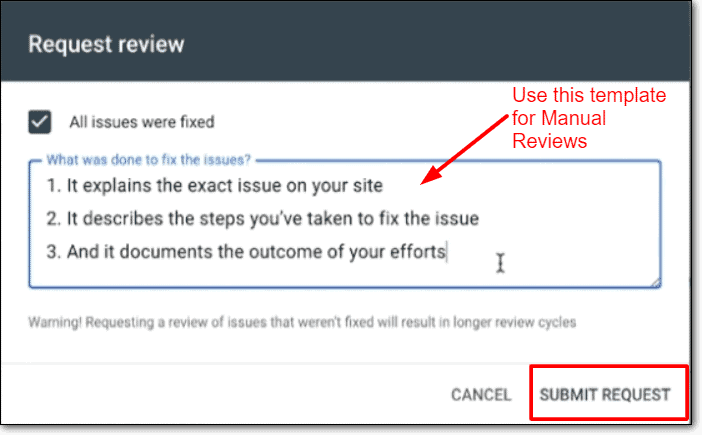
Langkah E: Terakhir, klik bagian Tindakan Manual.
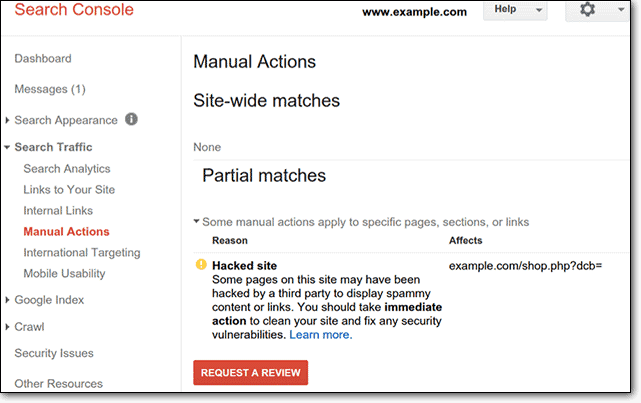
Langkah F: Ulangi empat langkah pertama untuk menyelesaikan semua masalah keamanan Anda di Google.
CATATAN: Pesan peringatan tidak akan segera dihapus. Google membutuhkan waktu hingga 3 hari untuk meninjau situs web dan menghapus pemberitahuan "Deceptive Site Ahead". Tapi ini adalah proses terbaik yang bisa Anda ikuti. Dalam 1-3 hari, Anda harus dapat kembali ke bisnis seperti biasa.
Langkah 4: Cegah Serangan di Masa Depan
Anda dapat melewati langkah ini dengan risiko Anda sendiri. Tapi sejujurnya, butuh beberapa saat sebelum pemberitahuan itu dihapus. Anda sebaiknya menggunakan waktu ini untuk meningkatkan keamanan siber dan melindungi situs web Anda dari serangan di masa mendatang.
Jika Anda sedang mencari solusi otomatis, kami menyarankan Anda menginstal MalCare.
- Pemindaian malware harian otomatis akan membantu Anda selangkah lebih maju dari para peretas.
- Anda dapat menghapus malware dari situs web Anda dengan satu klik tanpa risiko apa pun ke situs web Anda.
- Langkah-langkah pengerasan WordPress yang bekerja dalam beberapa klik cepat.
- Firewall WordPress akan membantu Anda menyaring lalu lintas berbahaya dari negara atau perangkat.
- Sebagai bonus, Anda juga mendapatkan pemantauan daftar hitam dan pemantauan lalu lintas yang nyaman.
Menginstal MalCare adalah cara paling sederhana untuk memastikan bahwa Anda tidak pernah terkena situs penipuan Google sebelumnya.
Ada beberapa peningkatan yang dapat dan harus Anda terapkan sendiri di situs Anda. Ini mudah dijalankan, termasuk tip seperti mengubah kata sandi Anda menjadi yang lebih kuat, memasang plugin keamanan, memperbarui inti WordPress, tema, dan file plugin untuk beberapa nama. Anda akan menemukan daftar lengkapnya di artikel kami tentang Keamanan WordPress.
FAQ
Bisakah saya membersihkan situs web sendiri?
Tentu. Tetapi kami tidak menyarankan itu dalam keadaan apa pun. Kecuali Anda ahli dalam PHP, Javascript, SQL, HTML, dan Apache, ada risiko besar untuk merusak situs web Anda secara permanen pada tingkat dasar.
Bagaimana mencegah hal ini di masa depan?
Kami menyarankan Anda memperkuat keamanan siber dan memasang firewall. Juga, instal alat pendeteksi dan penghapus malware untuk berjaga-jaga.
Apa situs yang menipu di depan?
Jika situs web Anda terinfeksi perangkat lunak jahat, Google dapat memasang pemberitahuan "Deceptive Site Ahead" yang akan dilihat pengguna web Anda setiap kali mereka mencoba mengakses salah satu tautan Anda. Ini adalah salah satu dari 8 pesan peringatan yang dikeluarkan oleh Google saat situs web Anda ditandai oleh Google Safe Browsing.
Bagaimana cara mematikan situs yang menipu di depan?
Jawaban singkat: jangan diretas. Jika situs web Anda sudah menunjukkan pemberitahuan itu, Anda harus menghapus semua malware yang mencoba memuat skrip dan iklan berbahaya di situs web Anda dan mengirimkan permintaan di Google Search Console untuk menghapus peringatan tersebut.
Bagaimana cara memperbaiki situs web sebelum berisi malware?
Temukan dan hapus malware di situs web Anda. Kemudian ajukan permintaan peninjauan di Google Search Console untuk menghapus peringatan tersebut dari hasil penelusuran situs web Anda.
Apa itu situs web yang tidak aman?
Biasanya, situs web yang tidak aman adalah situs web yang berisi malware. Mengunjungi situs web yang tidak aman dapat berarti peretas dapat mencuri informasi pribadi Anda. Ini mungkin tidak selalu terjadi dan situs web Anda mungkin berbahaya bagi pengguna webnya dengan cara atau bentuk tertentu.
Apa berikutnya?
Biasanya, peringatan situs web yang menipu disertai dengan masalah lain juga. Kami telah melihat dengan banyak pelanggan kami bahwa peringatan browser Google Chrome juga dapat menyebabkan host web Anda menangguhkan akun hosting Anda dan Google Ads menangguhkan Akun Iklan Anda.
Kami menyarankan Anda memeriksanya selanjutnya.
Hidup Anda bisa jauh lebih mudah jika Anda hanya menginstal MalCare. Anda mendapatkan begitu banyak fitur luar biasa sehingga Anda cukup menghubungkan situs web Anda satu kali dan membiarkan plugin menangani seluruh keamanan situs web Anda.
Kami sangat menyarankan Anda membaca semua segmen di artikel ini. Jika Anda hanya membaca sekilas berita utama, ada kemungkinan besar Anda melewatkan sesuatu.
Dan itu saja, teman-teman!
Jatuhkan pertanyaan atau permintaan apa pun yang mungkin Anda miliki dan tim dukungan kami yang sangat terkenal akan membantu Anda menyelesaikan masalah Anda siang atau malam.
Sampai Lain waktu.
